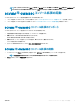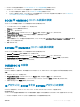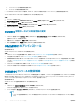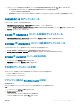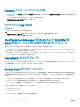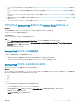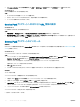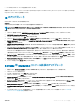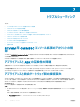Setup Guide
4 File name extension(ファイル名の拡張子) を .BZ2 に、MIME type(MIME タイプ) を APP/BZ2 にして、OK をクリックします。
このタスクについて
リポジトリを準備するには、次の手順を実行します。
手順
1 サービスパックファイルを直接 HTTP サーバーに配置します。
2 ダウンロードした Service Pack をダブルクリックして、任意の場所にファイルを解凍します。
3 HTTP サイトに解凍されたファイルをコピーします。
Service Pack アップデートへのリポジトリ URL 情報の提供
このタスクについて
URL 情報を入力するには、次の手順を実行します。
手順
1 OMIMSSC で、Settings(設定) > Service Pack Updates(Service Pack アップデート) を選択します。
2 Repository URL(リポジトリ URL) に、http://<サーバー名>:<ポート名>/<リポジトリのパス> の形式で URL 情報を入力し、必要に応じてプ
ロキシサーバーの詳細を入力してから、Save(保存) をクリックします。
Service Pack アップデートのインストール
前提条件
リポジトリの URL 情報が使用可能であり、Service Pack アップデート ページに含まれていることを確認します。詳細に関しては、「リポジトリ URL 情報
の入力
」を参照してください。
このタスクについて
Service Pack アップデートをインストールするには、次の手順を実行します。
手順
1 Service Pack が HTTP サイト内に置かれたら、OMIMSSC Admin Portal(OMIMSSC 管理ポータル) > Settings(設定) > Service Pack
Updates(Service Pack アップデート) で、Check for Updates(アップデートのチェック) をクリックします。
OMIMSSC については、既存のバージョンとリポジトリ内で使用可能な Service Pack バージョンが表示されます。
必要に応じて、リリースノートを表示することができます。
2 適用、OK の順にクリックします。
3 アップグレードアクティビティが完了したら、OMIMSSC 管理ポータルにログインし、次にブラウザのキャッシュ履歴をクリアします。
次の手順
インストール後の手順:
Service Pack のアップデートを確認するには、次の手順を実行します。
1 管理ポータルの About(バージョン情報)で、Service Pack アップデートバージョンの詳細を表示します。
2 詳細については、管理ポータルで、Settings(設定) > Logs(ログ) を選択します。
3 upgradelogs ディレクトリで Service Pack のアップグレードのログファイルを表示またはダウンロードするには、<Service Pack バージョン番号> ディ
レクトリ
(たとえば、1.2.0.207 ディレクトリ)を選択して表示するか、Service Pack アップグレードのログファイルをダウンロードします。
4 Service Pack のアップデートに失敗した場合は、dell.com/support にお問い合わせください。
Service Pack のアップデートが完了するには、次操作を行います。
• 統合ゲートウェイをアップグレードします。
28
OMIMSSC とコンポーネントの管理